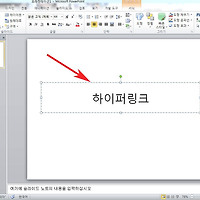학점계산기 엑셀 xls 버전 받기 이용방법
안녕하세요. 오늘은 엑셀을 이용한 학점 평점계산하는 방법에 대해서 알아보겠습니다.
엑셀을 이용하기 때문에 학점을 저장하여 사용할수 있으며 사용도 매우 편리합니다.
그럼 xls파일로 된 학점계산기 사용방법에 대해서 설명하겠습니다.
1.준비한 학점계산기는 mitoa님이 만든 학점계산기로 엑셀파일로 만들어져 있습니다.
기본적인 사용방법은 좌측에 학기 과목명 성적 학점 전공을 입력하면 자동으로 총평점이 계산되는 방식입니다.
2. 우측에 푸른색영역은 자동계산되는 지점으로 셀보호가 되어있어 수정이 되지 않습니다.

3. 전공에는 1을 입력해야 전공여부를 구분할수가 있습니다.
또하 우측에 도움말에서 기본적인 설명이 되어있으며, 학점은 a+~ F까지만 받게 되어있습니다.
4. 모든 성적입력이 완료되면 상단에 총평점,전공평점,취득학점을 모두 계산할수가 있습니다.
학점계산기 이용하기
이상으로 학점계산기 엑셀 xls 버전 받기 이용방법을 마치겠습니다.
'컴퓨터팁 > 오피스' 카테고리의 다른 글
| 간이영수증 양식 엑셀 xls 이용안내 (0) | 2016.07.01 |
|---|---|
| 200자 400자 1000자 원고지양식 이용방법 (0) | 2016.07.01 |
| 파워포인트 PPT 도형에 글자 넣기 입력방법 (0) | 2016.06.29 |
| MS 워드 메모 삽입 삭제 방법 및 단축키 알아보기 (0) | 2016.06.29 |
| ms 워드 글머리 기호 넣기 추가방법 (0) | 2016.06.28 |
| 파워포인트 하이퍼링크 설정 변경 거는법 알아보기 (0) | 2016.06.26 |
| 엑셀 선택영역 셀 한페이지 인쇄 설정하는 방법 (0) | 2016.06.13 |
| 부동산매매계약서 양식 한글 무료 이용 받기 (0) | 2016.06.10 |
| MS워드 세로쓰기 글자 설정방법 (0) | 2016.06.08 |
| 파워포인트 사진 그림 자르는 방법 (0) | 2016.06.08 |



 학점계산.xlsx
학점계산.xlsx